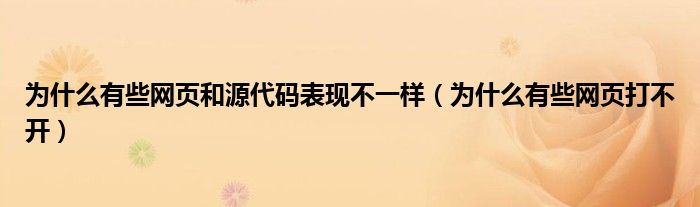
hello,小铁来为大家解答以上问题,为什么有些网页和源代码表现不一样,为什么有些网页打不开很多人还不知道,现在让我们一起来看看吧!
在上网的时候,很多网友都遇到过有的网站打不开,而有的网站的页面却可以打开。更奇怪的是,这些页面打不开,而其他的可以打开。出现这种情况,很多正在使用电脑的网友都有些迷茫。为什么有些网页打不开,可以吗?
故障现象
一个或多个网页打不开,但是这些网站发给别人,却可以打开。
原因分析
1.浏览器设置的原因
插件太多,浏览器插件太多,ie设置错误,都会造成类似的故障。
2、浏览器插件原因
有时类似的失败是由浏览器缓存中的原因引起的。
3.系统垃圾文件的原因
在使用计算机的过程中,经常会产生许多临时文件。这些临时文件在一定程度上可以让我们以最快的速度访问这些文件,但是有时候我们总是访问以前的文件而不是最新的。如果有些网页打不开,临时文件会一直打开,直到这些临时文件被自动删除后的几个小时或几天后才能再次打开。
4.系统设置的原因
例如,hosts文件设置了域名重定向,或者在计算机中有类似的软件拦截域名。
5.dns服务器的原因
如果最近换过网站,可能是本地dns服务器记录的,所以本地的同线打不开这个网站。
系统也有一个dns缓存,或者它可能是本地系统dns缓存。
6.网站服务器的原因
在服务器端,如果本地计算机的IP地址被禁止,也会造成这种故障。这种情况无法解决,只能联系这个网站的管理员。
注意:比如这个IP频繁打广告,会被一些站长直接封杀。
恢复浏览器设置方法
第一步:在Windows开始菜单中点击“运行”,在打开的运行窗口中输入“inetcpl.cpl”并确认。
注意:上述方法可用于在所有WIndows系统中打开所有版本的IE。
可以直接右击桌面ie图标选择属性,也可以直接正常打开ie浏览器,点击IE浏览器菜单栏工具下的IE选项。另外也可以直接打开控制面板,也可以打开控制面板里的IE选项。
在打开的Internet属性窗口中单击高级选项卡,在高级选项卡下,找到并单击重置按钮。
在新打开的“重置Internet Explorer设置”窗口中,选中“删除个性化设置”复选框,然后单击“重置”按钮。
以上设置完成后,关闭所有浏览器,然后重新打开,再重新打开之前无法浏览的网站,看看现在是否可以正常访问?如果这几页还是打不开,往下看。
清理浏览器插件方法
1.打开ie浏览器,点击ie浏览器工具栏工具下的“管理加载项”。
2.在打开的“管理加载项”窗口中,找到不需要的插件,右键单击选择禁用。
3.此时,浏览器会提示您确认禁止加载项。只需选择“禁用”按钮。
系统垃圾文件的解决方案
第一步:下载并成功安装360安全卫士(金山卫士)。
第二步:正常打开已安装的360安全卫士,在程序主界面点击“垃圾清理”。
第三步:在方框中勾选“电脑中的垃圾”下的全部,然后在方框中勾选“使用电脑产生的痕迹”下的全部。然后点击“一键式清洗”按钮。
第四步:等几分钟,电脑就可以清理了。
安装或软件安装解决方案
第一步:检查电脑本身是否有可疑进程,按Ctrl alt delete打开任务管理器,检查任务管理器中是否有未知进程。
注意:如果对电脑不熟悉,可以使用一些辅助软件,比如360安全卫士中的进程管理器。
第二步:用记事本打开c : \ Windows \ System32 \ Drivers \ etc文件夹中的“hosts”文件,删除该文件中的所有内容,然后保存。
注意:部分病毒、木马或其他程序直接修改此文件,将可以正常打开的域名修改到指定网站。
Dns缓存清空方法
第一步:在windows开始菜单中打开运行,输入“cmd”确认。
第二步:在命令提示符窗口输入“ipconfig/flushdns”并确认。
第三步:再次重新打开网站,试试看能不能正常打开之前未打开的网站页面?
本地dns服务器的错误解析
第一步:点击XP系统桌面左下角的“开始”按钮,在打开的开始菜单中找到控制面板,然后在控制面板中找到并双击ldqu。
注:网络连接也可直接在桌面或开始菜单中的“网上邻居”并上此项上右键选择“属性”是同样可打开“网络连接”的
第2步:在打开的“网络连接”窗口中找到“本地连接”,并在本地连接此项上右键选择“属性”。
注:如果使用的无线上网可直接在“无线网络连接”上右键属性,这个DNS主要是看当前正在使用的哪个上网,只能在使用上网的网络连接上设置才有效。
第3步:在“本地连接属性”窗口中的“常规”选项中找到“Internet协议(TCP/IP)”此项并双
第4步:在打开的“Internet协议(TCP/IP)属性”窗口中,单击选择“使用下面的DNS服务器地址”,输入当地的DNS服务器IP地址并单击“确定”按扭。
注:首选DNS服务器和备用DNS服务器意思为当首先DNS服务器无法访问时就直接使用备用的DNS服务器IP了,不过一般来说很少出现这种情况。
第5步:完成以上设置,并依次确定回去。完成之后有些电脑可能马上就生效,而有些电脑可能要卡上几秒或几十秒才生效。
以上就是为什么有的网页打不开有的能打开的方法介绍,希望能对大家有所帮助!
本文讲解到此结束,希望对大家有所帮助。